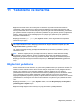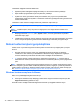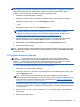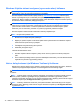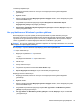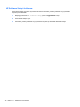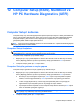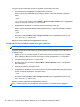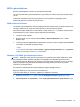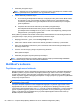User's Guide - Windows 8
3. Ekrandaki yönergeleri izleyin.
NOT: Bilgisayarınızı bir ağa bağlarsanız, herhangi bir yazılım güncelleştirmesi, özellikle sistem
BIOS’u güncelleştirmesini yüklemeden önce ağ yöneticinize danışın.
4. İndirme alanında şu adımları izleyin:
a. En son BIOS güncelleştirmelerini belirleyin ve bilgisayarınızda yüklü bulunan BIOS sürümü
ile karşılaştırın. Tarih, ad veya diğer tanımlayıcı bilgileri not alın. Güncelleştirme sabit
sürücünüze yüklendikten sonra, güncelleştirmenin konumunu belirlemek için bu bilgilere
gerek duyabilirsiniz.
b. Seçiminizi sabit sürücünüze indirmek için ekrandaki yönergeleri izleyin.
Güncelleştirmeler BIOS'unuzdan daha yeniyse, sabit sürücünüzde BIOS
güncelleştirmesinin indirildiği konumun yolunu not edin. Güncelleştirmeyi yüklemeye hazır
olduğunuzda bu yola erişmeniz gerekecektir.
BIOS yükleme yordamları farklı olabilir. İndirme işlemi tamamlandıktan sonra ekranda görüntülenen
yönergeleri izleyin. Hiçbir yönerge görüntülenmezse şu adımları izleyin:
1. Başlangıç ekranında g yazın, sonra da Dosya Gezgini'ni seçin.
2. Sabit sürücü harfinizi tıklatın. Sabit sürücü ataması genellikle Yerel Disk (C:) sürücüsüdür.
3. Daha önce kaydettiğiniz sabit sürücü yolunu kullanarak, sabit sürücünüzde güncelleştirmenin
bulunduğu klasörü açın.
4. Uzantısı .exe olan dosyayı (örneğin dosyaadı.exe) çift tıklatın.
BIOS yüklemesi başlar.
5. Ekrandaki yönergeleri izleyerek yüklemeyi tamamlayın.
NOT: Ekranda görüntülenen bir mesajla yükleme işleminin başarıyla tamamlandığı bildirildikten
sonra, indirilen dosyayı sabit disk sürücünüzden silebilirsiniz.
MultiBoot'u kullanma
Önyükleme aygıtı sırası hakkında
Bilgisayar başlarken, sistem, etkinleştirilmiş aygıtlardan önyüklemeyi dener. Fabrikada etkinleştirilen
MultiBoot yardımcı programı sistemin seçeceği önyükleme aygıtı sırasını kontrol eder. Önyükleme
aygıtları optik sürücüler, disket sürücüleri, ağ arabirim kartı (NIC), sabit sürücüler ve UBS aygıtları
olabilir. Önyükleme aygıtlarında bilgisayarın başlaması ve doğru çalışması için gereken önyüklenebilir
medya veya dosyalar bulunur.
NOT: Bazı önyükleme aygıtlarının önyükleme sırasına dahil edilebilmesi için Computer Setup'ta
etkinleştirilmiş olması gerekir.
Computer Setup'taki önyükleme sırasını değiştirerek bilgisayarın önyükleme aygıtı arama sırasını
değiştirebilirsiniz. Ekranın altında “Press ESC key for Startup Menu” (Başlangıç Menüsü için ESC
tuşuna basın) iletisi görüntülenirken önce esc, sonra da f9 tuşlarına basabilirsiniz. f9 tuşuna basılması
geçerli önyükleme aygıtlarını gösteren bir menüyü görüntüler ve bir önyükleme aygı tını seçmenizi
sağlar. Ya da bilgisayar her başladığında veya yeniden başlatıldığında sizden komut istemi için
MultiBoot Express'i kullanabilirsiniz.
80 Bölüm 12 Computer Setup (BIOS), MultiBoot ve HP PC Hardware Diagnostics (UEFI)